win7软件界面显示不全怎么办|win7设置软件界面显示齐全的方法
时间:2017-03-02 来源:互联网 浏览量:
使用win7操作系统的用户都遇到过一件很奇怪的事情,就是打开软件的时候,发现软件界面显示不全,有的只显示一半,或者只显示按钮而已,不仅影响美观,也影响操作设置了。有什么方法可以恢复呢?我们可以调整DPI字体,下面就一起来看看win7软件界面显示不全怎么办。
win7设置软件界面显示齐全的方法:
1、首先在win7系统中的空白桌面上鼠标右击,选择“屏幕分辨率”选项;
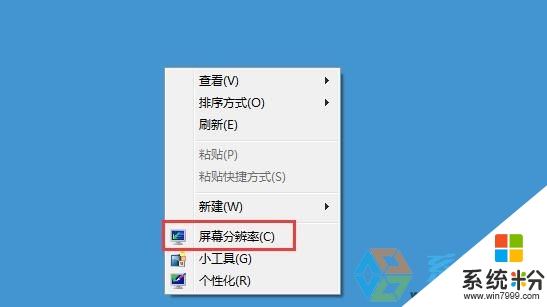
2、在打开电脑的屏幕分辨率设置窗口之后,我们点击里面的“放大或缩小文本和其他项目”;
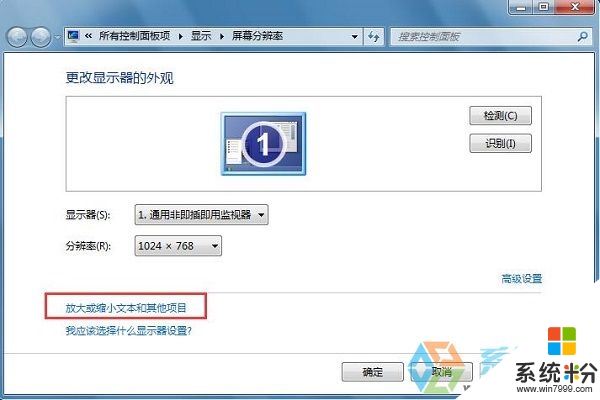
3、接着打开“放大或缩小文本和其他项目” 之后,我们点击右边的“较小(s)-100%(默认)”,之后点击应用按钮;
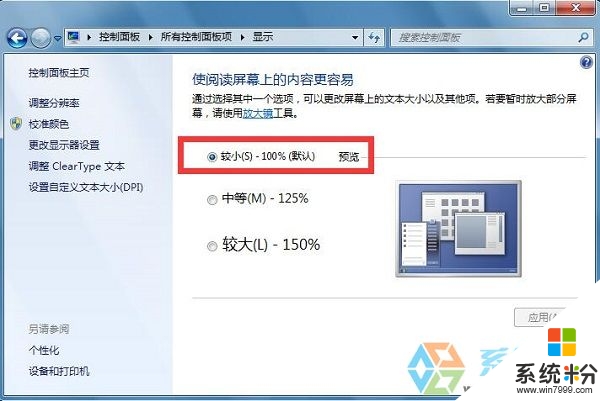
4、在弹出的确认窗口里,我们点击“立即注销”,当电脑注销重启好之后,软件就可以正常界面使用了。
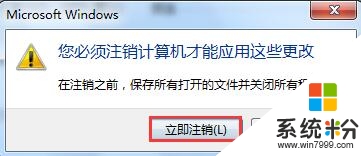
关于【win7软件界面显示不全怎么办】这就跟大家都讲解完了,按照以上文章的步骤来操作即可完成设置。如果还有遇上其他的windows系统下载后使用的故障,都可以上系统粉查看解决的方法。
我要分享:
相关教程
- ·Win7电脑软件界面显示不全影响操作设置,该如何恢复? Win7电脑软件界面显示不全影响操作设置,该怎样恢复?
- ·如何解决Win7 32位系统中软件界面显示不全的问题。 怎么解决Win7 32位系统中软件界面显示不全的问题。
- ·Win7桌面壁纸全屏显示的方法 Win7怎样设置桌面壁纸全屏显示
- ·怎么设置win7系统锁屏界面显示时间
- ·ghost win7登录路由器界面显示不完整的解决方法
- ·怎么的问题解决win7网页显示不全 解决win7网页显示不全问题的方法
- ·win7原版密钥 win7正版永久激活密钥激活步骤
- ·win7屏幕密码 Win7设置开机锁屏密码的方法
- ·win7怎么硬盘分区 win7系统下如何对硬盘进行分区划分
- ·win7 文件共享设置 Win7如何局域网共享文件
Win7系统教程推荐
- 1 win7原版密钥 win7正版永久激活密钥激活步骤
- 2 win7屏幕密码 Win7设置开机锁屏密码的方法
- 3 win7 文件共享设置 Win7如何局域网共享文件
- 4鼠标左键变右键右键无法使用window7怎么办 鼠标左键变右键解决方法
- 5win7电脑前置耳机没声音怎么设置 win7前面板耳机没声音处理方法
- 6win7如何建立共享文件 Win7如何共享文件到其他设备
- 7win7屏幕录制快捷键 Win7自带的屏幕录制功能怎么使用
- 8w7系统搜索不到蓝牙设备 电脑蓝牙搜索不到其他设备
- 9电脑桌面上没有我的电脑图标怎么办 win7桌面图标不见了怎么恢复
- 10win7怎么调出wifi连接 Win7连接WiFi失败怎么办
Win7系统热门教程
- 1 Win7系统怎样不显示蓝牙图标? Win7系统不显示蓝牙图标的方法?
- 2 高手删除Win7生成的保留分区有妙招
- 3 win7死机后出现蓝屏,错误代码0*000000D1
- 4快速找到Win7系统中了木马的原因与解决方法
- 5win7操作系统中不定时自动重启怎么解决? 主机会自动重启怎么处理?
- 6WIN7通过批处理开启/禁用无线网卡的实现过程
- 7win7添加桌面日历小工具挂件的方法 win7怎么添加桌面日历小工具挂件
- 8win7系统开机出现grub故障怎么办,win7grub故障的解决方法
- 9Win7系统关闭Windows错误恢复界面的方法
- 10win7占用内存大怎么办|win7占用内存大的解决方法
最新Win7教程
- 1 win7原版密钥 win7正版永久激活密钥激活步骤
- 2 win7屏幕密码 Win7设置开机锁屏密码的方法
- 3 win7怎么硬盘分区 win7系统下如何对硬盘进行分区划分
- 4win7 文件共享设置 Win7如何局域网共享文件
- 5鼠标左键变右键右键无法使用window7怎么办 鼠标左键变右键解决方法
- 6windows7加密绿色 Windows7如何取消加密文件的绿色图标显示
- 7windows7操作特点 Windows 7的特点有哪些
- 8win7桌面东西都没有了 桌面文件丢失了怎么办
- 9win7电脑前置耳机没声音怎么设置 win7前面板耳机没声音处理方法
- 10多个程序或窗口之间切换 如何在windows7中利用快捷键切换多个程序窗口
